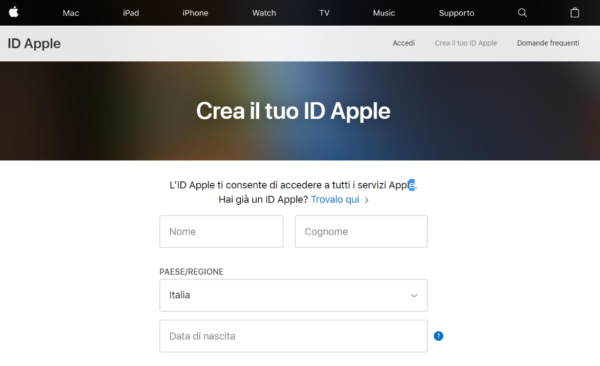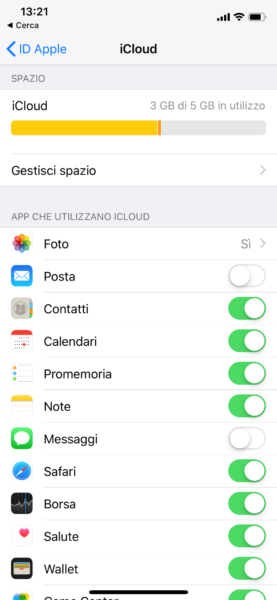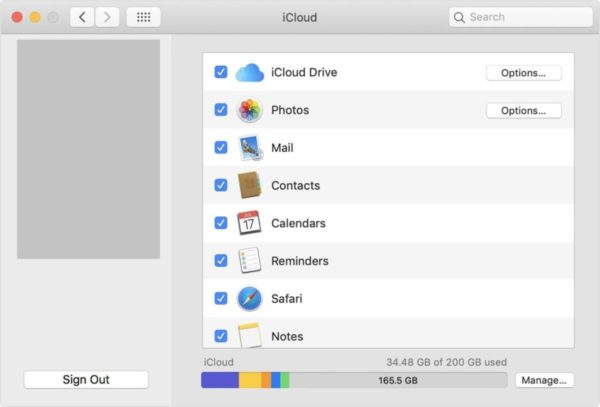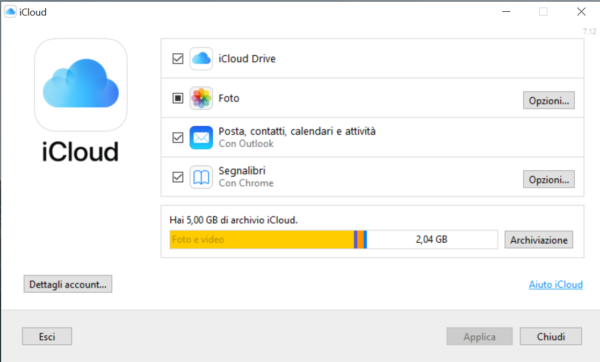Sono diversi anni che utilizzi Android, ma ora il tuo smartphone ha deciso di abbandonarti, e per alcuni motivi ti sei deciso ad acquistare un iPhone, ma, essendo la tua prima esperienza non conosci a fondo il sistema operativo della mela e, più nello specifico, vorresti capire come utilizzare al meglio iCloud. Non preoccuparti, questo è l’articolo che fa al caso tuo. In questo tutorial ti spiegherò come sfruttare il servizio offerto da iCloud, ma per prima cosa devi sapere di cosa stiamo parlando: iCloud non è altro che un servizio, messo a disposizione dalla Apple, che permette di creare delle copie di backup dei propri dati e delle proprie foto. iCloud e iCloud Drive sono disponibili ed utilizzabili da tutti i possessori di iPhone e Mac, ma anche da chi dispone di un PC Windows. L’utilizzo di tale servizio permette di avere foto e dati sempre sincronizzati online, così da renderli accessibili in qualsiasi momento da qualsiasi luogo, anche tramite browser web. Si tratta quindi di un servizio molto comodo e davvero facile da utilizzare, e io sono qui per spiegarti in maniera accurata come usufruirne.
COME CREARE UN ID APPLE
Per poter utilizzare iCloud è necessario possedere un ID Apple, che avresti già dovuto creare per poter utilizzare il tuo nuovo dispositivo iOS. Se non l’hai ancora fatto non temere, posso dirti come procedere.
Per creare un ID Apple per prima cosa ti devi recare sul sito ufficiale di Apple. Dovrai compilare il modulo di registrazione inserendo tutti i dati richiesti, e una volta compilato, premere sul pulsante Continua. Per ultima cosa riceverai un email nella quale sarà presente un link necessario per confermare la tua identità. Tale procedura può essere eseguita da qualsiasi dispositivi come PC, smartphone e tablet.
COME UTILIZZARE ICLOUD SU IOS (iPhone, iPad)
Per utilizzare iCloud come sistema di backup predefinito, è necessario attivare tale voce nelle impostazioni del tuo dispositivo. È possibile che tu l’abbia già fatto durante la configurazione iniziale del tuo dispositivo, se così non fosse non preoccuparti, ora ti spiego come fare. Per prima cosa devi recarti nelle impostazioni (icona a forma di ingranaggio). A questo punto, se ti trovi sul tuo iPhone, fai tap sul tuo nome per accedere a tutte le impostazioni riguardanti il tuo account e il tuo ID Apple. Ora premi sulla voce iCloud e sposta tutte le levette da OFF a ON che fanno riferimento alle applicazioni di cui vuoi sincronizzare i dati su iCloud.
Puoi anche conoscere lo spazio occupato dalle app su iCloud, potendo inoltre gestire tale spazio e se necessario aumentare lo spazio di archiviazione, pagando delle somme in base alla quantità necessaria. Per accedere a tali funzioni vai sull’app Impostazioni, fai tap sul tuo nome e poi sulla voce iCloud, premendo poi per ultima cosa sulla voce Gestisci spazio nella quale visualizzerai informazioni dettagliate relative allo spazio occupato dalle tue app. Su dispositivi con una versione precedente ad iOS 10.3 tale voce è visibile su Impostazioni > iCloud > Archivio. Per liberare spazio, fai tap sulle voci relative alle app di cui desideri eliminare i dati, premi quindi sulla voce Elimina documenti e dati. Per aumentare lo spazio di archiviazione a disposizione ti basta premere sulla voce Modifica piano di archiviazione. I prezzi sono i seguenti:
- 50 GB di spazio a 0,99 euro al mese
- 200 GB di spazio a 2,99 euro al mese
- 2 TB di spazio a 9,99 euro al mese
COME UTILIZZARE ICLOUD SUL MAC
Vediamo ora insieme come utilizzare il servizio di iCloud sul Mac.
Come per l’iPhone la prima cosa da fare è attivare il servizio. Clicca sull’icona della lente di ingrandimento situata in alto a destra per aprire la Ricerca Spotlight. Digita poi preferenze di sistema nel campo di testo, fai doppio clic sul risultato della ricerca (simbolo di un ingranaggio) e poi fai clic sulla voce iCloud che vedrai a schermo. In questo modo accederai alla schermata iCloud su Mac e potrai verificare quali app siano sincronizzate. Per farlo, come su iPhone, ti basterà apporre il segno di spunta accanto alle voci presenti nella schermata di iCloud (Foto, Calendario, Contatti ecc..).
Se vuoi avere più informazioni sulla condizione del tuo iCloud, ti basterà cliccare sulla voce Gestisci… che trovi in basso a destra. Per confermare le impostazioni che hai modificato dovrai soltanto chiudere la finestra di iCloud. Se invece desideri visualizzare i dati archiviati su iCloud Drive, avvia il Finder e fai clic sulla voce iCloud Drive che trovi nella barra laterale di sinistra. In questo modo potrai visualizzare tutti i documenti sincronizzati in iCloud.
COME UTILIZZARE ICLOUD SU WINDOWS
Ebbene sì, puoi utilizzare iCloud anche su Windows, sincronizzando i tuoi dati online in modo da poterci accedere anche su un PC dotato del sistema operativo di Microsoft.
Per iniziare e per utilizzare il servizio, dovrai per prima cosa scaricare e installare il client desktop sul tuo PC Windows. Recati quindi al sito ufficiale di iCloud, premi sul pulsante Scarica e segui tutta la procedura per l’installazione. A questo punto apri il programma ed effettua il login inserendo i dati di accesso relativi all’ID Apple che hai già creato. A questo punto, come su Mac, apponi il segno di spunta in corrispondenza delle voci che desideri sincronizzare. Se desideri accedere ad alcune personalizzazioni per iCloud, premi sulle voci Opzioni.
COME FUNZIONA ICLOUD TRAMITE BROWSER
iCloud è facilmente accessibile anche tramite browser e questo ti permette di visualizzare i contenuti sincronizzati in qualsiasi momento.
Per vedere il funzionamento di iCloud, apri il browser che preferisci e visita il sito ufficiale di iCloud. Dovrai effettuare l’accesso al servizio tramite il tuo ID Apple e premere poi sul simbolo della freccia. Potrebbe essere necessario un codice che ti verrà fornito dal tuo dispositivo iOS.
Ti troverai davanti alla schermata principale di iCloud nella quale potrai accedere a tutti gli elementi sincronizzati online come:
- Mail: per accedere al tuo account di posta;
- Contatti: per accedere all’elenco completo dei tuoi contatti;
- Calendario: per avere accesso al tuo calendario e ai tuoi appuntamenti;
- iCloud Drive: per visualizzare e gestire i documenti che occupano la memoria del tuo dispositivo;
- Foto: per visualizzare le foto presenti sul tuo dispositivo;
- Note: per accedere a tutte le note che hai scritto sul tuo dispositivo;
- Promemoria: sezione per gestire i tuoi promemoria;
- Pages, Keynote, Numbers: per utilizzare le versioni web delle applicazioni di produttività dei tuoi dispositivi Apple;
- Trova Amici e Trova iPhone: per localizzare i tuoi amici e i tuoi dispositivi tramite il Web;
- Impostazioni: per gestire e modificare le impostazioni del tuo ID Apple o per aumentare l’archiviazione del tuo iCloud.
Se utilizzi tale servizio su un PC che non è il tuo ricordati di effettuare il logout una volta terminato l’utilizzo del servizio. Fai clic sul tuo nome utente e poi sulla voce Esci.
Dubbi o problemi? Ti aiutiamo
Se vuoi rimanere sempre aggiornato, iscriviti al nostro canale Telegram e seguici su Instagram. Se vuoi ricevere supporto per qualsiasi dubbio o problema, iscriviti alla nostra community Facebook.